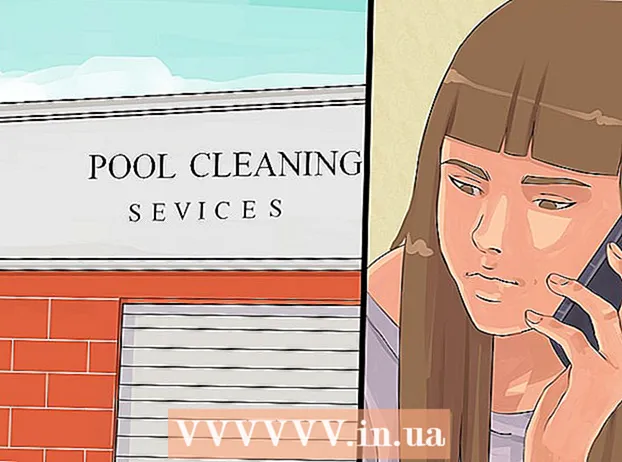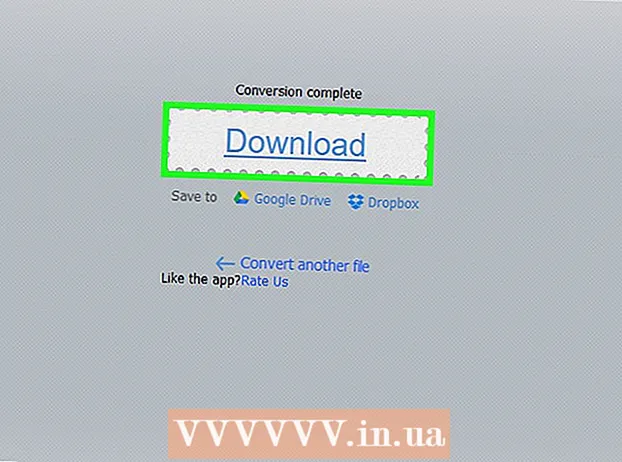Údar:
Ellen Moore
Dáta An Chruthaithe:
11 Eanáir 2021
An Dáta Nuashonraithe:
1 Iúil 2024

Ábhar
Féadann liosta anuas i Microsoft Excel éifeachtúlacht iontrála sonraí a fheabhsú, ach ag an am céanna srian a chur ar iontráil sonraí chuig tacar sonrach míreanna nó chuig na sonraí ar an liosta anuas.
Céimeanna
Modh 1 de 2: Excel 2013
 1 Oscail an comhad Excel inar mian leat an liosta anuas a chruthú.
1 Oscail an comhad Excel inar mian leat an liosta anuas a chruthú. 2 Roghnaigh bán nó cruthaigh bileog nua.
2 Roghnaigh bán nó cruthaigh bileog nua. 3 Iontráil liosta na n-earraí atá le taispeáint ar an liosta anuas. Cuirtear gach mír isteach i gcill ar leithligh ar gach ró nua. Mar shampla, má chruthaíonn tú liosta anuas le hainmneacha spóirt air, iontráil baseball in A1, cispheil in A2, peil in A3, agus mar sin de.
3 Iontráil liosta na n-earraí atá le taispeáint ar an liosta anuas. Cuirtear gach mír isteach i gcill ar leithligh ar gach ró nua. Mar shampla, má chruthaíonn tú liosta anuas le hainmneacha spóirt air, iontráil baseball in A1, cispheil in A2, peil in A3, agus mar sin de.  4 Roghnaigh an raon cealla ina bhfuil na míreanna go léir a d'iontráil tú.
4 Roghnaigh an raon cealla ina bhfuil na míreanna go léir a d'iontráil tú. 5 Cliceáil ar an táb "Ionsáigh". Roghnaigh "Ainm" agus ansin roghnaigh "Socraigh".
5 Cliceáil ar an táb "Ionsáigh". Roghnaigh "Ainm" agus ansin roghnaigh "Socraigh".  6 Iontráil ainm do na míreanna sa réimse Ainm agus cliceáil OK. Tá an t-ainm seo le haghaidh tagartha amháin agus ní bheidh sé le feiceáil sa tábla.
6 Iontráil ainm do na míreanna sa réimse Ainm agus cliceáil OK. Tá an t-ainm seo le haghaidh tagartha amháin agus ní bheidh sé le feiceáil sa tábla.  7 Cliceáil ar an gcill áit ar mhaith leat an liosta anuas a chruthú.
7 Cliceáil ar an gcill áit ar mhaith leat an liosta anuas a chruthú. 8 Cliceáil an cluaisín Sonraí agus roghnaigh Bailíochtú Sonraí ón ngrúpa Uirlisí Sonraí. Osclaítear an fhuinneog "Luachanna Ionchuir Bailíochtaithe".
8 Cliceáil an cluaisín Sonraí agus roghnaigh Bailíochtú Sonraí ón ngrúpa Uirlisí Sonraí. Osclaítear an fhuinneog "Luachanna Ionchuir Bailíochtaithe".  9 Cliceáil an cluaisín Roghanna. Roghnaigh "Liosta" ón roghchlár anuas "Cineál Sonraí".
9 Cliceáil an cluaisín Roghanna. Roghnaigh "Liosta" ón roghchlár anuas "Cineál Sonraí".  10 Sa líne "Foinse" cuir isteach comhartha comhionann agus ainm do liosta anuas. Mar shampla, má thugtar Spóirt ar do anuas, iontráil = Spóirt.
10 Sa líne "Foinse" cuir isteach comhartha comhionann agus ainm do liosta anuas. Mar shampla, má thugtar Spóirt ar do anuas, iontráil = Spóirt.  11 Seiceáil an bosca in aice le "Liosta luachanna inghlactha".
11 Seiceáil an bosca in aice le "Liosta luachanna inghlactha". 12 Seiceáil an bosca in aice le "Déan neamhaird de chealla folamh" más mian leat go mbeadh úsáideoirí in ann míreanna nialasacha a roghnú ón liosta anuas.
12 Seiceáil an bosca in aice le "Déan neamhaird de chealla folamh" más mian leat go mbeadh úsáideoirí in ann míreanna nialasacha a roghnú ón liosta anuas. 13 Cliceáil an cluaisín Teachtaireacht Earráide.
13 Cliceáil an cluaisín Teachtaireacht Earráide. 14 Seiceáil an bosca in aice le "Taispeáin teachtaireacht earráide". Cuireann an rogha seo cosc ar úsáideoirí sonraí míchearta a iontráil.
14 Seiceáil an bosca in aice le "Taispeáin teachtaireacht earráide". Cuireann an rogha seo cosc ar úsáideoirí sonraí míchearta a iontráil.  15 Cliceáil OK. Tá an liosta anuas le feiceáil sa scarbhileog.
15 Cliceáil OK. Tá an liosta anuas le feiceáil sa scarbhileog.
Modh 2 de 2: Excel 2010, 2007, 2003
 1 Oscail an comhad Excel inar mian leat an liosta anuas a chruthú.
1 Oscail an comhad Excel inar mian leat an liosta anuas a chruthú. 2 Roghnaigh bán nó cruthaigh bileog nua.
2 Roghnaigh bán nó cruthaigh bileog nua. 3 Iontráil liosta na n-earraí atá le taispeáint ar an liosta anuas. Cuirtear gach mír isteach i gcill ar leithligh ar gach ró nua. Mar shampla, má tá tú ag cruthú liosta anuas le hainmneacha torthaí, cuir isteach “úll” i gcill A1, “banana” i gcill A2, “gormáin” i gcill A3, agus mar sin de.
3 Iontráil liosta na n-earraí atá le taispeáint ar an liosta anuas. Cuirtear gach mír isteach i gcill ar leithligh ar gach ró nua. Mar shampla, má tá tú ag cruthú liosta anuas le hainmneacha torthaí, cuir isteach “úll” i gcill A1, “banana” i gcill A2, “gormáin” i gcill A3, agus mar sin de.  4 Roghnaigh an raon cealla ina bhfuil na míreanna go léir a d'iontráil tú.
4 Roghnaigh an raon cealla ina bhfuil na míreanna go léir a d'iontráil tú. 5 Cliceáil sa bhosca Ainm ar thaobh na láimhe clé den bharra foirmle.
5 Cliceáil sa bhosca Ainm ar thaobh na láimhe clé den bharra foirmle. 6 Sa réimse Ainm, iontráil ainm don liosta anuas a chuireann síos ar na míreanna a d’iontráil tú, agus ansin brúigh Iontráil. Tá an t-ainm seo le haghaidh tagartha amháin agus ní bheidh sé le feiceáil sa tábla.
6 Sa réimse Ainm, iontráil ainm don liosta anuas a chuireann síos ar na míreanna a d’iontráil tú, agus ansin brúigh Iontráil. Tá an t-ainm seo le haghaidh tagartha amháin agus ní bheidh sé le feiceáil sa tábla.  7 Cliceáil ar an gcill áit ar mhaith leat an liosta anuas a chruthú.
7 Cliceáil ar an gcill áit ar mhaith leat an liosta anuas a chruthú. 8 Cliceáil an cluaisín Sonraí agus roghnaigh Bailíochtú Sonraí ón ngrúpa Uirlisí Sonraí. Osclaítear an fhuinneog "Luachanna Ionchuir Bailíochtaithe".
8 Cliceáil an cluaisín Sonraí agus roghnaigh Bailíochtú Sonraí ón ngrúpa Uirlisí Sonraí. Osclaítear an fhuinneog "Luachanna Ionchuir Bailíochtaithe".  9 Cliceáil an cluaisín Roghanna.
9 Cliceáil an cluaisín Roghanna. 10 Roghnaigh "Liosta" ón roghchlár anuas "Cineál Sonraí".
10 Roghnaigh "Liosta" ón roghchlár anuas "Cineál Sonraí". 11 Sa líne "Foinse" cuir isteach comhartha comhionann agus ainm do liosta anuas. Mar shampla, má thugtar "Torthaí" ar do anuas, iontráil "= Torthaí".
11 Sa líne "Foinse" cuir isteach comhartha comhionann agus ainm do liosta anuas. Mar shampla, má thugtar "Torthaí" ar do anuas, iontráil "= Torthaí".  12 Seiceáil an bosca in aice le "Liosta luachanna inghlactha".
12 Seiceáil an bosca in aice le "Liosta luachanna inghlactha". 13 Seiceáil an bosca in aice le "Déan neamhaird de chealla folamh" más mian leat go mbeadh úsáideoirí in ann míreanna nialasacha a roghnú ón liosta anuas.
13 Seiceáil an bosca in aice le "Déan neamhaird de chealla folamh" más mian leat go mbeadh úsáideoirí in ann míreanna nialasacha a roghnú ón liosta anuas. 14 Cliceáil an cluaisín Teachtaireacht Earráide.
14 Cliceáil an cluaisín Teachtaireacht Earráide. 15 Seiceáil an bosca in aice le "Taispeáin teachtaireacht earráide". Cuireann an rogha seo cosc ar úsáideoirí sonraí míchearta a iontráil.
15 Seiceáil an bosca in aice le "Taispeáin teachtaireacht earráide". Cuireann an rogha seo cosc ar úsáideoirí sonraí míchearta a iontráil. 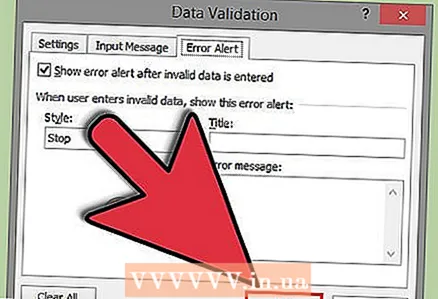 16 Cliceáil OK. Tá an liosta anuas le feiceáil sa scarbhileog.
16 Cliceáil OK. Tá an liosta anuas le feiceáil sa scarbhileog.
Leideanna
- Cuir isteach na míreanna san ord is mian leat iad a bheith ar an liosta anuas. Mar shampla, cuir isteach míreanna in ord aibítre chun an liosta a dhéanamh níos soláimhsithe.
- Tar éis duit an titim anuas a chruthú, oscail é chun a chinntiú go bhfuil na míreanna go léir a chuir tú isteach i láthair. I roinnt cásanna, beidh ort an chill a leathnú d’fhonn na heilimintí go léir a thaispeáint i gceart.
Rabhaidh
- Ní bheidh tú in ann rochtain a fháil ar an roghchlár Bailíochtaithe Sonraí má tá do scarbhileog daingnithe nó roinnte le húsáideoirí eile. Sna cásanna seo, bain cosaint den tábla seo nó déan é a dhícheadú.